
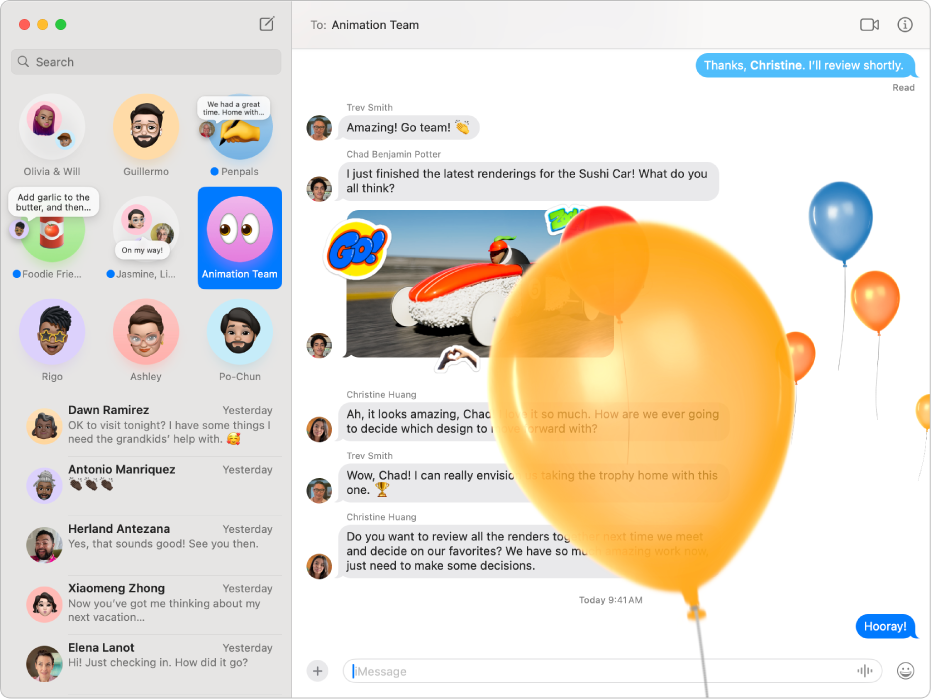
Send ubegrænsede beskeder
Du kan sende et ubegrænset antal beskeder ved hjælp af iMessage til personer, der har en Apple-enhed. Tilføj fotos (også Live Photos), Tapbacks, beskedeffekter m.m.

Send en sms til en anden på en vilkårlig enhed
Hvis du har en iPhone, kan du sende sms-, mms-, eller rcs-beskeder til alle med enhver enhed, direkte fra Beskeder på din Mac. Når du får en ny tekstbesked, behøver du ikke at springe op for at hente din iPhone. Du kan bare svare på din Mac. (Tilgængelighed afhænger muligvis af din operatør, dit land eller dit område).
Sådan indstiller du iPhone til at modtage sms-, mms-, og rcs-beskeder

Tal i stedet for at skrive beskeder
Når du er i humør til at snakke med nogen ansigt til ansigt eller dele din skærm, kan du gøre det direkte fra en samtale i Beskeder.

Samarbejde med et klik
Del arkiver, dokumenter, noter, Safari-fanegrupper m.m. i Beskeder for at gå i gang med at samarbejde med det samme. Se opdateringer om delte projekter i samtalen, og hold nemt kontakten med andre deltagere i andre apps.

Find indhold, der er delt med dig
Du kan let finde links, fotos og andet indhold, der er delt med dig i Beskeder, under Delt med dig i den tilhørende app, f.eks. Apple TV-appen eller Podcasts. Du kan fastgøre delt indhold for at vise det på en højere placering, så du nemt kan finde det i oversigten Info i samtalen, i søgninger i Beskeder og i Delt med dig.
Du kan gennemse brugerhåndbogen til Beskeder ved at klikke på indholdsfortegnelsen øverst på siden eller skrive et ord eller udtryk i søgefeltet.
Hvis du har brug for mere hjælp, kan du besøge webstedet for support til Beskeder.